Word 2011 fyrir Mac: Búa til merki með því að sameina úr Excel

Búðu til merki í Word 2011 með Excel póstsameiningargagnagjafa. Hér eru skrefin til að framkvæma þetta auðveldlega.
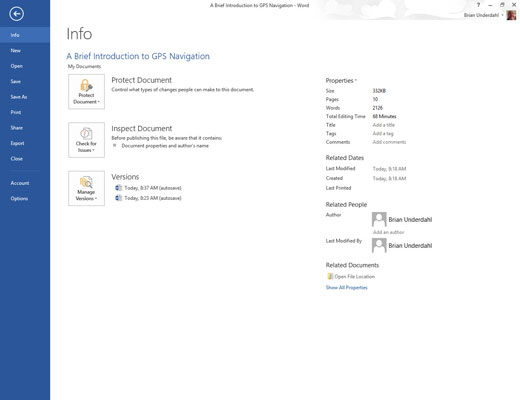
Smelltu á File flipann.
Word sýnir baksviðsskjáinn þar sem þú getur gert breytingar.
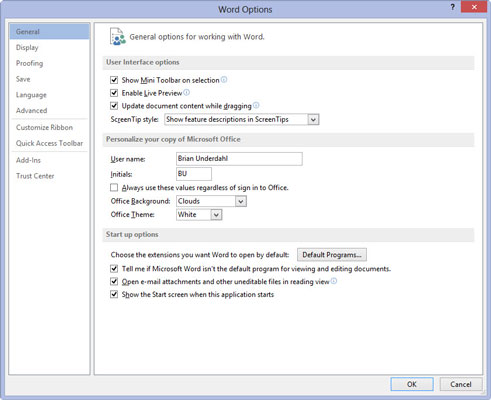
Veldu Valkostir.
Þetta sýnir Word Options valmyndina þar sem þú getur valið ýmsa valkosti sem hafa áhrif á hvernig Word virkar.
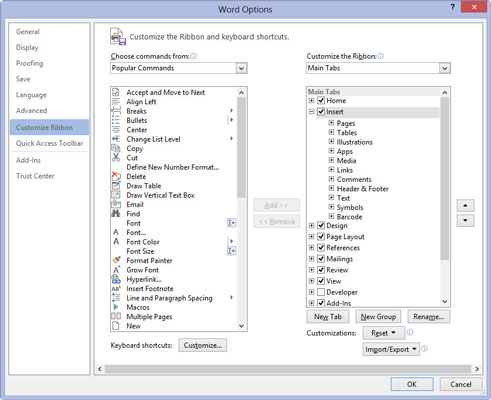
Í Word Options glugganum skaltu velja Customize Ribbon.
Word Options glugginn breytir útliti hans. Flipar á borðinu eru skráðir til hægri; Orðaskipanir eru sýndar til vinstri.
Í Word Options glugganum skaltu velja Customize Ribbon.
Word Options glugginn breytir útliti hans. Flipar á borðinu eru skráðir til hægri; Orðaskipanir eru sýndar til vinstri.
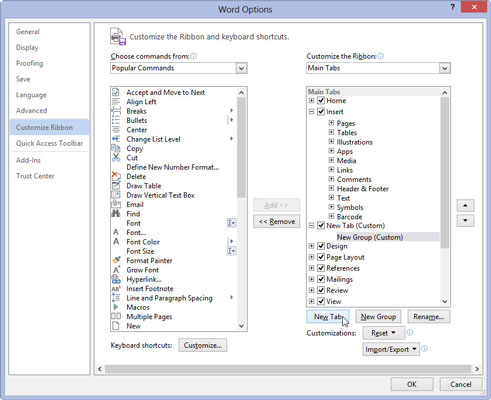
Smelltu á hnappinn Nýr flipi til að búa til þinn eigin sérsniðna flipa.
Flipinn heitir Nýr flipi. Ef þér líkar það geturðu haldið áfram. Ef ekki, fylgdu næstu skrefum.
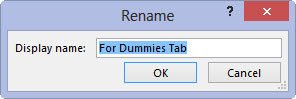
Veldu hlutinn Nýr flipi og smelltu á Endurnefna hnappinn.
Nefndu flipann þinn eitthvað lýsandi, eins og Unicorn eða Hockey Puck. Smelltu á OK til að læsa nýja nafninu.
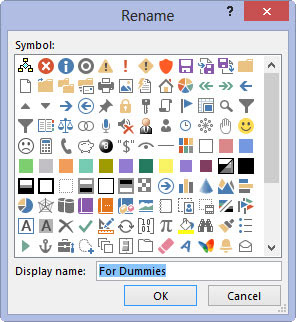
Smelltu á hlutinn Nýr hópur (sérsniðinn) til að endurnefna hann líka: Eftir að þú hefur valið þann hlut skaltu smella á Endurnefna hnappinn og slá inn nýtt nafn.
Allir flipar verða að hafa að minnsta kosti einn hóp. Þú getur fyllt þann hóp með skipunum, eða búið til annan hóp og skipt skipunum til að skipuleggja hlutina. Þú ræður.
Smelltu á hlutinn Nýr hópur (sérsniðinn) til að endurnefna hann líka: Eftir að þú hefur valið þann hlut skaltu smella á Endurnefna hnappinn og slá inn nýtt nafn.
Allir flipar verða að hafa að minnsta kosti einn hóp. Þú getur fyllt þann hóp með skipunum, eða búið til annan hóp og skipt skipunum til að skipuleggja hlutina. Þú ræður.
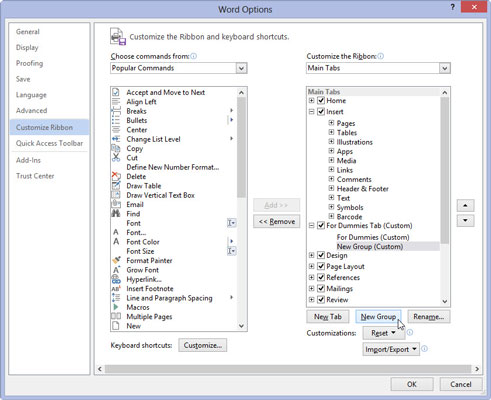
Til að búa til nýjan hóp, smelltu á hnappinn Nýr hópur.
Nýi hópurinn birtist. Fylgdu leiðbeiningunum um að endurnefna það í eitthvað annað en New Group.
Næsta stig í þessari framleiðslu er að fylla flipann þinn og hópa hans með Word skipanatökkum.
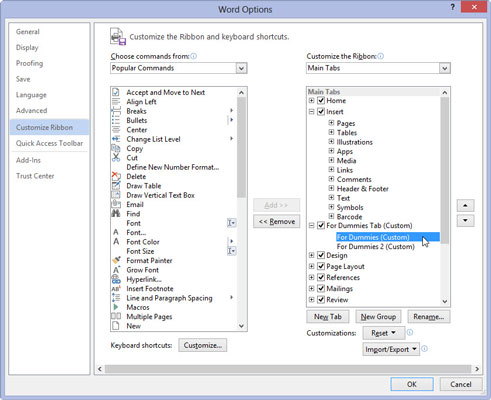
Gakktu úr skugga um að hópur fyrir nýja flipann þinn sé valinn hægra megin á skjánum.
Skipunum sem þú bætir við er bætt við þann hóp sem er valinn. Þú munt líklega vilja bæta tengdum skipunum við sama hóp.
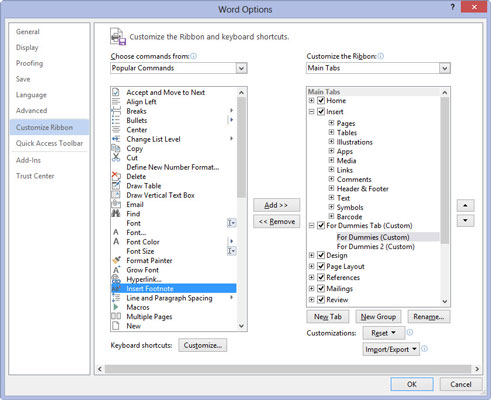
1
Veldu skipun vinstra megin á skjánum.
Þú getur valið skipanaflokk af valmyndarlistanum efst í glugganum. Vinsælar skipanir lista aðeins algengar Word skipanir. Allar skipanir atriðið sýnir allar mögulegar Word skipanir.
1
Veldu skipun vinstra megin á skjánum.
Þú getur valið skipanaflokk af valmyndarlistanum efst í glugganum. Vinsælar skipanir lista aðeins algengar Word skipanir. Allar skipanir atriðið sýnir allar mögulegar Word skipanir.
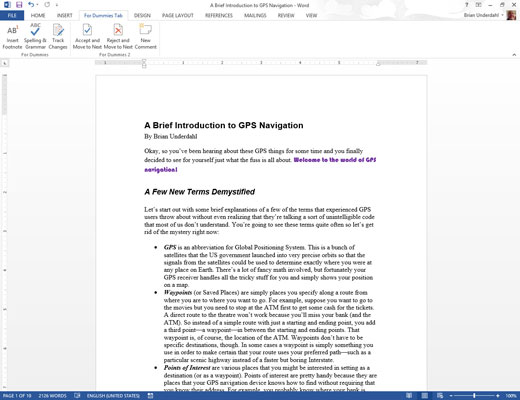
1
Smelltu á Bæta við hnappinn til að setja skipunina á nýja flipa og hóp.
Endurtaktu síðustu tvö skrefin til að fylla út flipann.
Smelltu á OK hnappinn þegar þú ert búinn. Ekki hafa áhyggjur; þú getur alltaf breytt flipanum með því að endurtaka skref 1 til 3 og síðan færa eða endurraða hlutum í hópunum.
Búðu til merki í Word 2011 með Excel póstsameiningargagnagjafa. Hér eru skrefin til að framkvæma þetta auðveldlega.
Þegar þú vilt virkilega ekki að neinn sé að skipta sér af Word 2013 skjalinu þínu geturðu beitt einhverri vernd. Lykillinn er að læsa skjalinu þínu.
Stundum þarftu Outlook 2013 til að minna þig á mikilvægar dagsetningar eða eftirfylgni. Þú getur til dæmis notað fána til að minna þig á að hringja í einhvern í næstu viku. Besta leiðin til að hjálpa sjálfum þér að muna er að merkja nafn viðkomandi á tengiliðalistanum. Áminning mun birtast í dagatalinu þínu. Tengiliðir eru ekki […]
Hægt er að forsníða alla þætti útlits töflu í Word í Office 2011 fyrir Mac. Þú getur beitt stílum sem sameina frumur saman til að mynda stærri frumur, taka þær úr sameiningu, breyta rammalitum, búa til frumuskyggingu og fleira. Notkun töflustíls frá Office 2011 fyrir Mac borði. Töflur flipinn á borði […]
Þegar Word er notað í Office 2011 fyrir Mac geturðu beitt töflustílum til að breyta útliti frumanna. Ef þú finnur ekki fyrirliggjandi sem uppfyllir þarfir þínar geturðu búið til nýja töflustíla úr stílglugganum. Taktu þessi skref: Í Word 2011 fyrir Mac skaltu velja Format→Stíll. Stílglugginn opnast. Smellur […]
Þegar þú notar Office 2011 fyrir Mac muntu fljótlega komast að því að Word 2011 getur opnað vefsíður sem þú vistaðir í vafranum þínum. Ef vefsíða inniheldur HTML (HyperText Markup Language) töflu geturðu notað töflueiginleika Word. Þú gætir átt auðveldara með að afrita bara töfluhluta vefsíðunnar […]
Þó að þú getir í raun ekki búið til þín eigin þemu frá grunni, býður Word 2007 upp á mörg innbyggð þemu sem þú getur breytt til að henta þínum þörfum. Fjölbreytt úrval þema gerir þér kleift að blanda saman mismunandi leturgerðum, litum og sniðáhrifum til að búa til þína eigin aðlögun.
Þú getur breytt innbyggðu eða sérsniðnu þema í Word 2007 til að henta þínum þörfum. Þú getur blandað saman mismunandi leturgerðum, litum og áhrifum til að búa til það útlit sem þú vilt.
Word 2013 gerir þér kleift að stilla ákveðin snið, eins og að draga inn fyrstu línu málsgreinar. Til að láta Word draga sjálfkrafa inn fyrstu línu í hverri málsgrein sem þú skrifar skaltu fylgjast með þessum skrefum:
Word 2013 gerir þér kleift að velja forsíðu til að gera skjalið þitt frambærilegra. Snilldarlegasta og fljótlegasta leiðin til að skella niður forsíðu er að nota forsíðuskipun Word. Svona virkar það:






